win7系统提示“windows已经阻止此软件因为无法验证发行者”的操作步骤
日期:2019-02-25 11:06 作者:笔记本之家 来源:www.luobowin10.com
win7系统提示“windows已经阻止此软件因为无法验证发行者”的操作步骤?
我们在操作win7系统电脑的时候,常常会遇到win7系统提示“windows已经阻止此软件因为无法验证发行者”的问题。那么出现win7系统提示“windows已经阻止此软件因为无法验证发行者”的问题该怎么解决呢?很多对电脑不太熟悉的小伙伴不知道win7系统提示“windows已经阻止此软件因为无法验证发行者”到底该如何解决?其实只需要1、先关闭系统的防火墙;2、降低iE安全级别,打开internet Explorer,选择工具---internet选项--安全---自定义级别---安全设置---“Activex控件和插件下”的第5个“下载未签名的Activex控件”选择提示----确定!(可以把这里面的Activex控件全部启用,但如果上互联网建议不要全开起)如果这样不行,就再往下看;就可以了。下面小编就给小伙伴们分享一下win7系统提示“windows已经阻止此软件因为无法验证发行者”具体的解决方法:
方法/步骤
上文所分享的,便是win7系统提示“windows已经阻止此软件因为无法验证发行者”的操作步骤了,有需要的朋友们赶紧来操作一下吧!
我们在操作win7系统电脑的时候,常常会遇到win7系统提示“windows已经阻止此软件因为无法验证发行者”的问题。那么出现win7系统提示“windows已经阻止此软件因为无法验证发行者”的问题该怎么解决呢?很多对电脑不太熟悉的小伙伴不知道win7系统提示“windows已经阻止此软件因为无法验证发行者”到底该如何解决?其实只需要1、先关闭系统的防火墙;2、降低iE安全级别,打开internet Explorer,选择工具---internet选项--安全---自定义级别---安全设置---“Activex控件和插件下”的第5个“下载未签名的Activex控件”选择提示----确定!(可以把这里面的Activex控件全部启用,但如果上互联网建议不要全开起)如果这样不行,就再往下看;就可以了。下面小编就给小伙伴们分享一下win7系统提示“windows已经阻止此软件因为无法验证发行者”具体的解决方法:
方法/步骤
1、先关闭系统的防火墙;
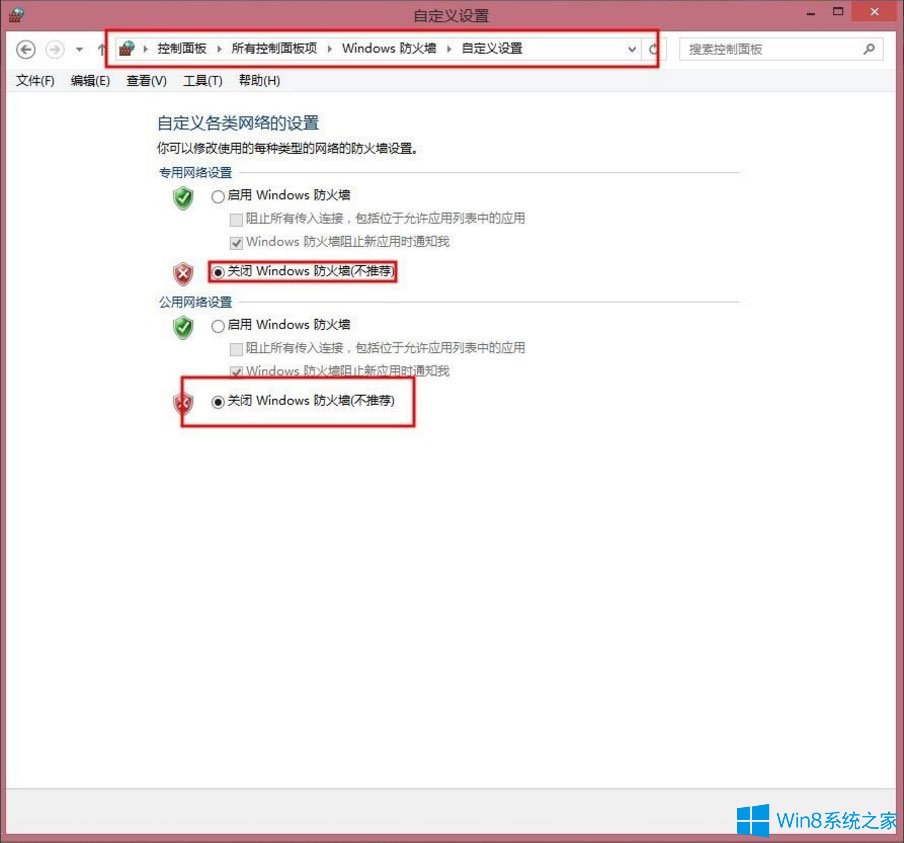
2、降低iE安全级别,打开internet Explorer,选择工具---internet选项--安全---自定义级别---安全设置---“Activex控件和插件下”的第5个“下载未签名的Activex控件”选择提示----确定!(可以把这里面的Activex控件全部启用,但如果上互联网建议不要全开起)如果这样不行,就再往下看;
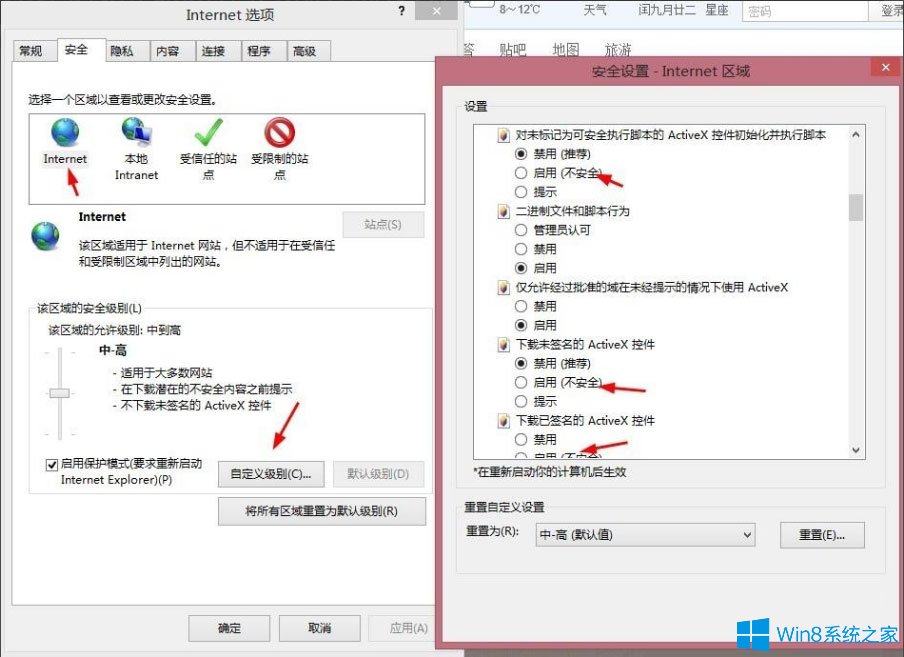
3、把所用的站点加入去可信任站点中;
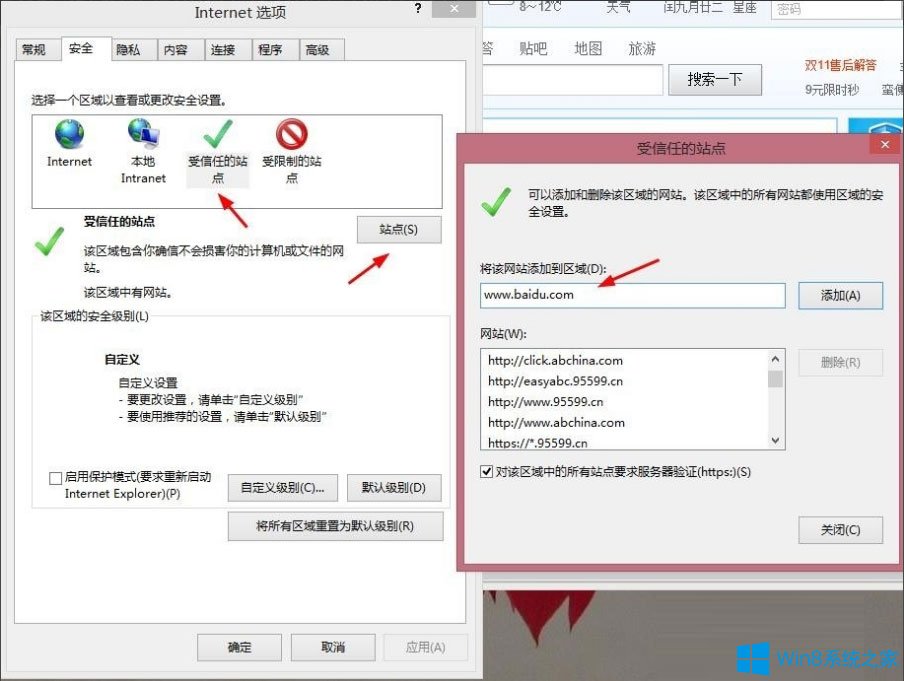
4、再把可信任站点中的级别再降低,把里面的Activex控件和插件下的全部启动,刷新一下如果可以就行了,如果不行再往下设置;
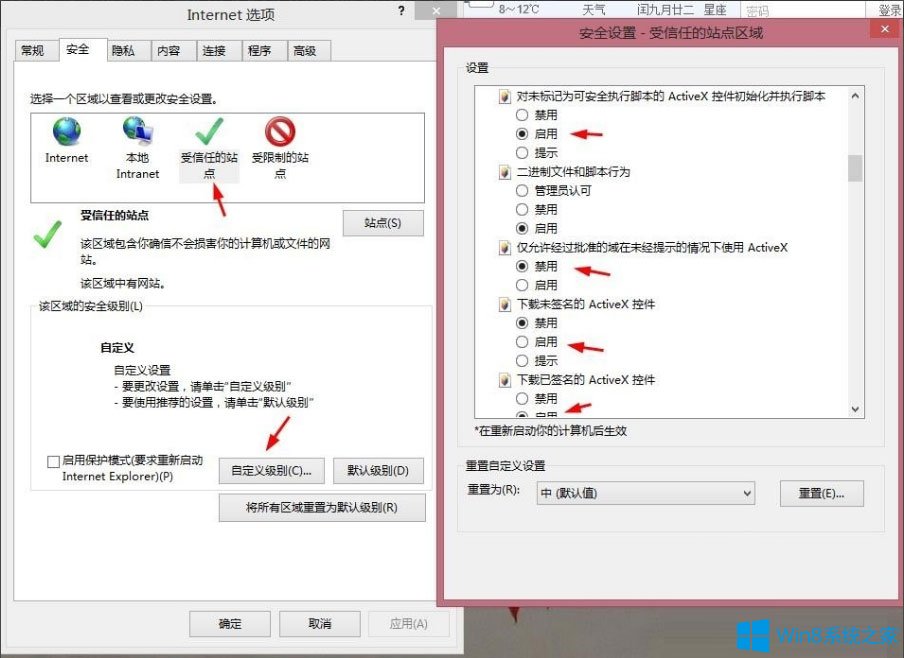
5、看看受信任站点里面有没有把要用的网站加入到下面,如果加入到下面就把他删除;
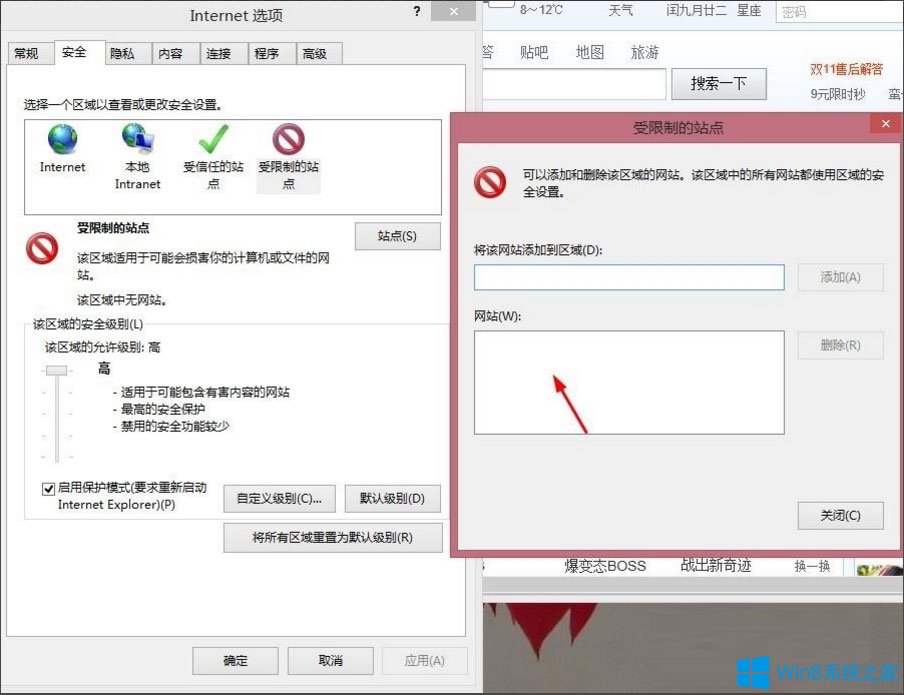
6、最后,在打开iE,点【工具】---选择【兼容性视图设置】;
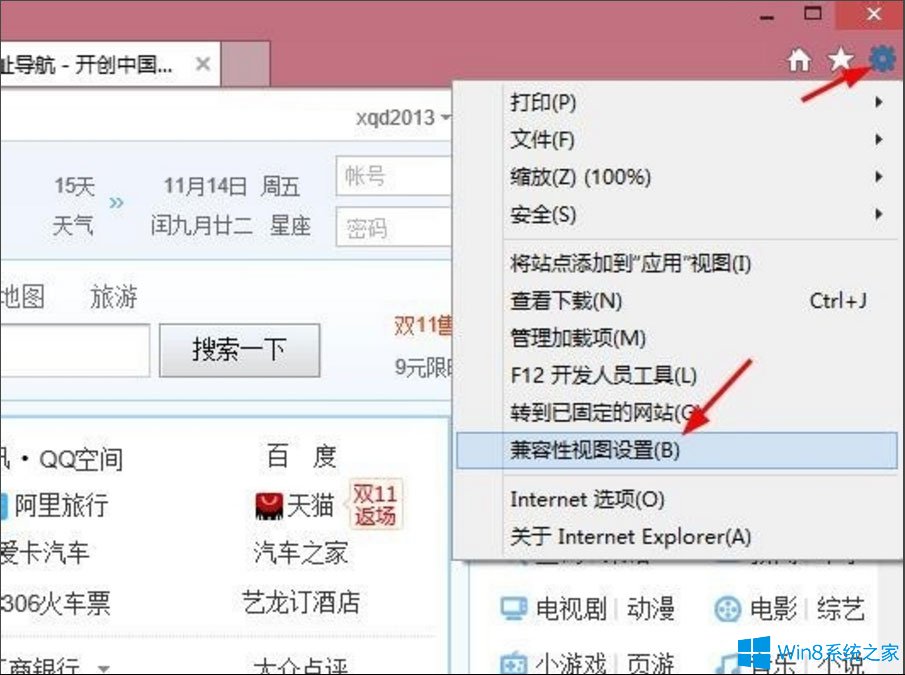
7、再把要用的站点添加到兼容性视图中的网站,把下面两个方框都打上勾,就可以了。
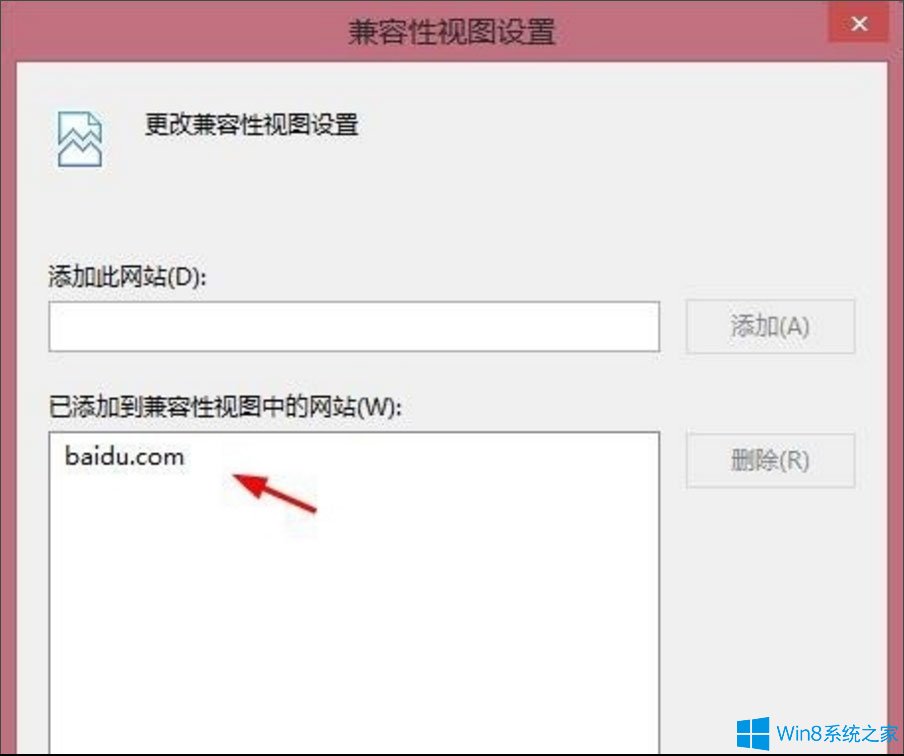
以上就是win7提示“windows已经阻止此软件因为无法验证发行者”的具体解决方法,按照以上方法进行操作后,相信电脑就不会再出现该提示了。
上文所分享的,便是win7系统提示“windows已经阻止此软件因为无法验证发行者”的操作步骤了,有需要的朋友们赶紧来操作一下吧!
相关笔记本新闻资讯推荐
- 电脑公司专业版微软推送Win101809RS5快速预览版17634镜像 2018-04-02
- 巧妙解决win10 64位系统错误0x000006d18 2018-08-14
- win10系统能上网但图标显示未连接的操作方案 2019-04-16
- win10系统计算机未响应的图文办法 2019-04-16
- win10系统启动dota2游戏出现steam client not found的设置办法 2019-04-15
- 秘招解决win10 32位系统开机画面异常 2018-08-19
- win7系统频繁重启的设置方案 2019-02-26
- win10系统总是内存不足的办法介绍 2019-04-16
- win10系统任务栏无法锁定的处理步骤 2019-04-16
- win7系统恢复环境下选项丢失的修复方案 2019-03-05
- win10系统iE脚本错误的设置办法 2019-04-15
- 秋叶win8系统双击打不开jar文件怎么处理 2018-05-23
- win7系统启动黑屏错误0xc000025 BCd损坏故障的解决技巧 2019-03-16
- win10系统修改注册表解决电脑总弹出error提示框问题的处理步骤 2019-04-14
- win10系统唤醒睡眠功能时电脑黑屏的还原教程 2019-04-15
- win10系统迅雷安装包点击无法打开安装或无效的图文技巧 2019-04-14
- win7系统电脑隔一段时间就断网的解决方案 2019-02-28
- win10系统待机断网的处理技巧 2019-04-16
笔记本系统推荐
- 1笔记本Ghost Win10 x64(1809专业版)V2018.10(全网首发)
- 2笔记本 Ghost Win10 64位 纯净版 v2016.06(自动激活)
- 3笔记本Ghost win10x86 稳定纯净版v2019.05(自动激活)
- 4笔记本Ghost win10x86 最新纯净版2019.03月(永久激活)
- 5笔记本Ghost Win10 X32位 快速装机版V201701(绝对激活)
- 6笔记本Ghost Win10 32位 万能纯净版v2018.03(免激活)
- 7笔记本Ghost Win10 x64 好用纯净版V2019.02月(永久激活)
- 8雨林木风 64位win7免激活旗舰版v2022.10
笔记本新闻资讯排行
- win10系统突然变成xp界面的处理技巧 2019-04-15
- win10系统看不了GiF图片的解决技巧 2019-04-14
- win10系统笔记本电脑光驱打不开的技巧介绍 2019-04-13
- win7系统系统U盘格式化失败的恢复方法 2019-02-23
- win10系统网络适配器打不开的修复技巧 2019-04-14
- Win10 u青菜系统下载查看驱动是否完全安装的技巧 2018-03-03
- win10系统笔记本刷完bios黑屏的图文办法 2019-04-15
- win10系统下sfcscannow命令的使用方法 2018-12-22
- 剖析win10旗舰版系统桌面文件夹没有法被创建 2018-08-02
- win10系统安装sQL server提示重新启动计算机失败 2019-04-15
 笔记本系统之家
笔记本系统之家






